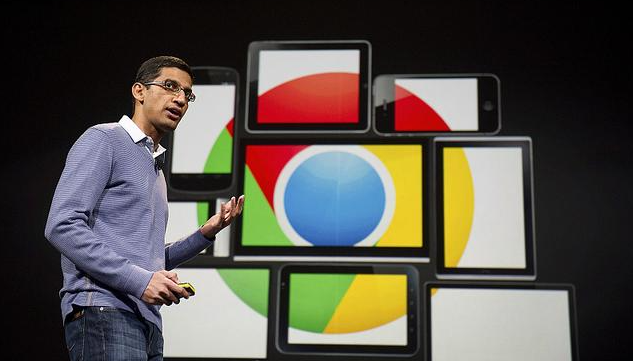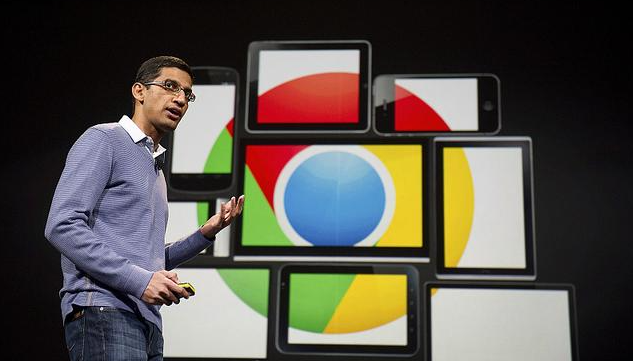
以下是Google
浏览器插件界面不兼容的屏幕适配技巧:
一、检查插件设置
1. 寻找设置选项:在Google浏览器中,点击右上角三个点图标,选择“更多工具”,然后点击“扩展程序”。在已安装的插件列表中,找到需要调整的插件,点击其右侧的“详情”按钮(或“设置”图标,具体名称可能因插件而异)。
2. 查看与调整设置:在插件的设置页面中,查找与界面显示相关的选项。有些插件可能提供
字体大小、布局调整等设置,可根据实际情况进行修改,以适应不同屏幕尺寸或分辨率。
二、调整浏览器窗口大小
1. 手动调整窗口:直接拖动浏览器窗口的边缘,改变窗口的大小和形状。尝试将窗口调整为不同的宽高比例,观察插件界面是否能够自适应新的窗口尺寸。有时,简单的调整窗口大小就能使插件界面正常显示。
2. 使用最大化/最小化按钮:点击浏览器窗口右上角的最大化按钮,将浏览器窗口占满整个屏幕,看是否能改善插件界面的显示效果。若最大化后仍存在问题,可尝试先点击最小化按钮,将浏览器窗口缩小到任务栏,然后再重新打开,看看插件界面是否有所变化。
三、修改系统显示设置
1. 调整分辨率:在Windows系统中,右键点击桌面空白处,选择“显示设置”,在显示设置页面中,找到“分辨率”选项,尝试更改屏幕分辨率。选择一个较低的分辨率可能会使插件界面更好地适应屏幕,但可能会影响其他应用程序的显示效果。调整完成后,观察Google浏览器插件界面的变化,若问题得到解决,可保留该分辨率;若未解决或出现其他问题,可恢复原来的分辨率。
2. 缩放文本和应用程序:在Windows系统的显示设置中,还可找到“缩放文本和其他项目应用的比例”选项(或类似名称),通过调整该比例来缩放屏幕上的所有内容,包括浏览器插件界面。选择合适的缩放比例,直到插件界面能够正常显示且文字清晰可读。在Mac系统中,可通过“系统偏好设置”中的“显示器”选项来调整分辨率和缩放比例。
四、更新插件版本
1. 检查更新:在Google浏览器的“扩展程序”页面中,查看插件是否有可用的更新。若有更新提示,点击“更新”按钮,将插件
升级到最新版本。插件开发者可能会在新版本中修复界面兼容性问题,以适应不同的屏幕和浏览器环境。
2. 重新安装插件:如果更新插件后问题仍未解决,可尝试卸载该插件,然后重新从官方渠道(如Chrome网上应用店)下载安装。重新安装过程中,可能会自动下载适合当前系统和浏览器版本的插件文件,从而解决界面不兼容的问题。
五、使用浏览器
兼容性视图(部分情况适用)
1. 查找兼容性视图设置:在Google浏览器中,虽然默认没有像IE浏览器那样的兼容性视图按钮,但可通过一些特殊方法来模拟类似效果。在浏览器地址栏中输入“chrome://flags/”,打开
实验性功能页面,在该页面中搜索与“兼容性”或“旧版渲染”相关的选项(具体名称可能因浏览器版本而异)。
2. 启用相关功能:找到对应的选项后,根据页面提示将其设置为“启用”状态。然后重启浏览器,再次访问包含不兼容插件界面的网页,看是否能够以兼容模式显示插件界面,从而解决不兼容问题。不过,使用这种方法可能会影响浏览器的其他性能或功能,需谨慎操作。